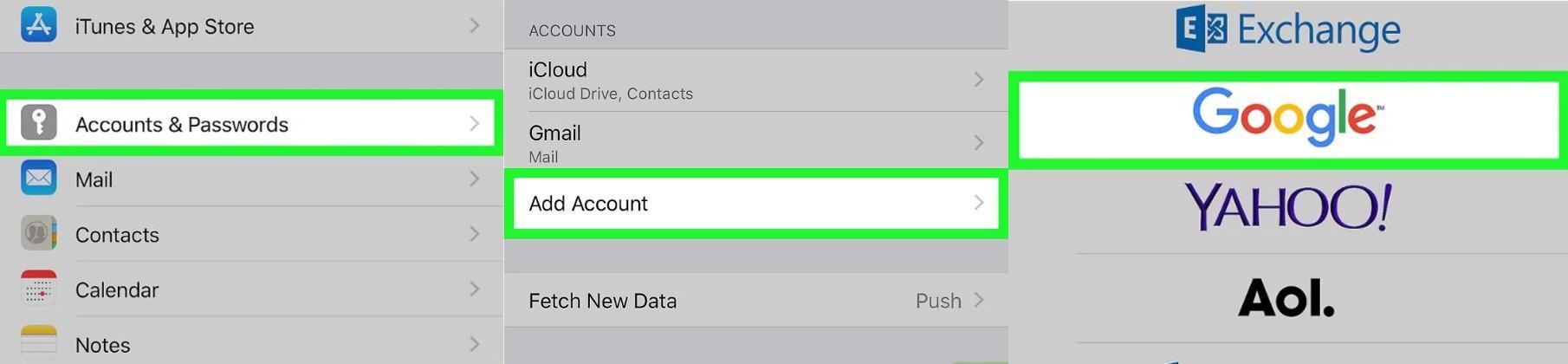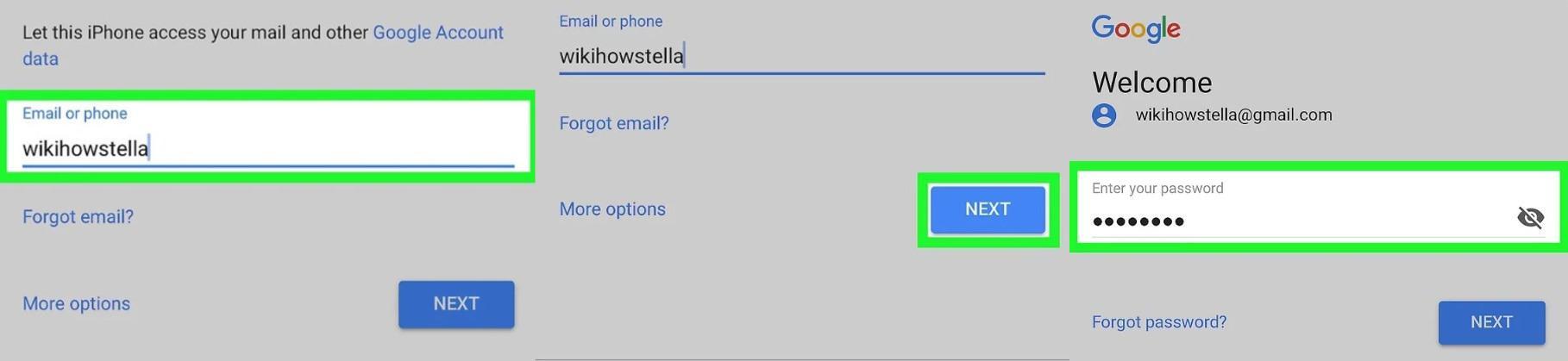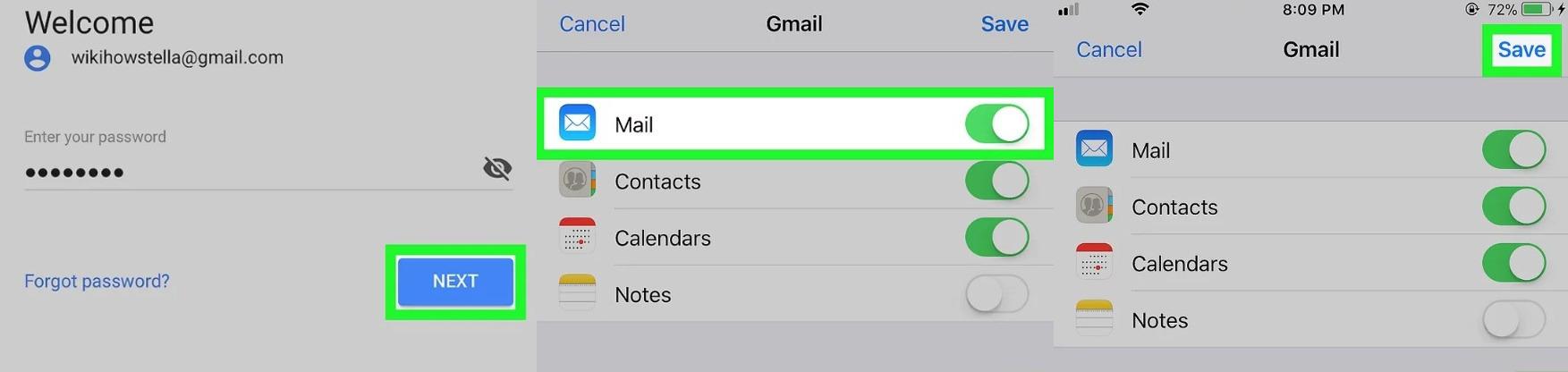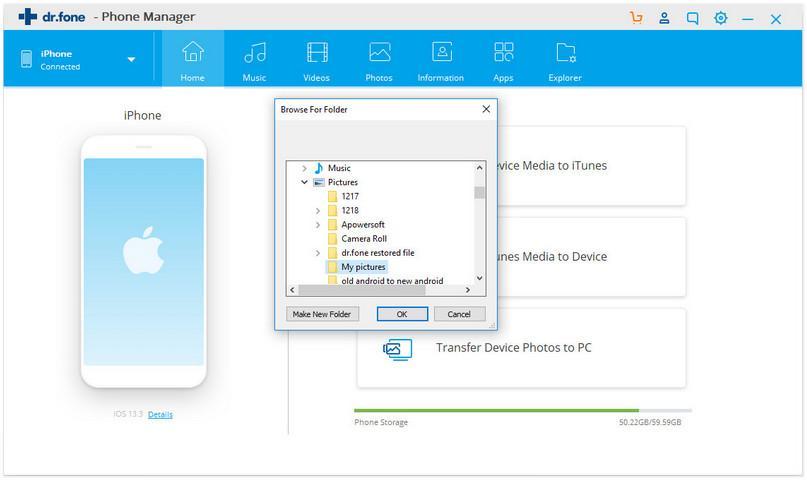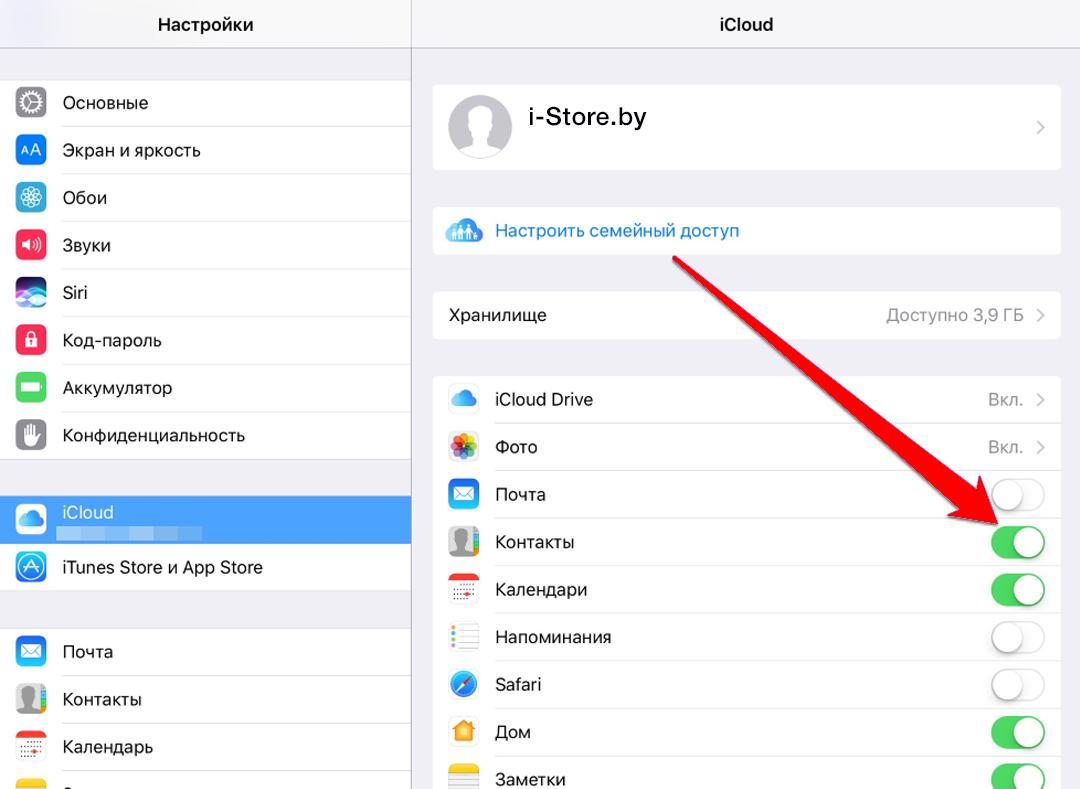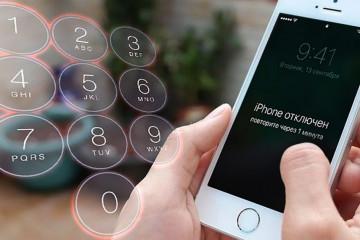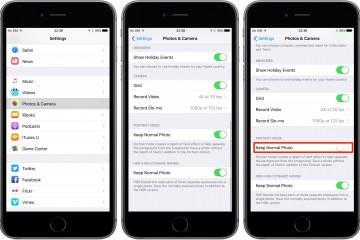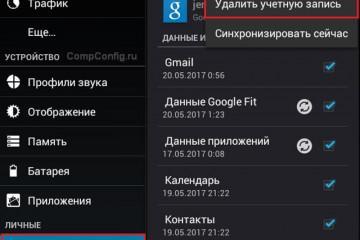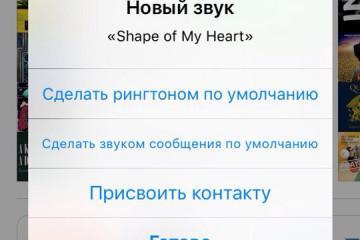Как перенести контакты с Гугл аккаунта на айфон — способы импорта
Содержание:
- Как добавить аккаунт Гугл в приложение «Контакты» на айфоне
- Как активировать контакты уже добавленного аккаунта Гугл на айфоне
- Как перенести контакты с аккаунта Гугл на айфон при помощи Dr. Fone
- Как перенести контакты с аккаунта Гугл на айфон при помощи iCloud
- Возможные проблемы при переносе данных с Гугл аккаунта на айфон
Представить современного человека без мощного мобильного устройства с беспроводным неограниченным доступом в Интернет сложно. Многие пользователи экспериментируют, приобретая гаджеты на различных операционных системах. Среди людей, которые приняли решение перейти с Android-устройств на Apple, распространен вопрос, как перенести контакты с Гугл аккаунта на айфон.
Как добавить аккаунт Гугл в приложение «Контакты» на айфоне
Последовательность действий, как импортировать контакты из Gmail в IPhone, проста и понятна, состоит из следующих шагов:
- На своем мобильном устройстве открыть приложение «Настройки». В айфонах эта утилита имеет значок в виде серой шестеренки.
- Доступное меню нужно прокрутить вниз и тапнуть на раздел «Учетные записи и пароли». Находится эта строка приблизительно на 1/3 доступного меню вниз.
- В выпадающем списке выбрать «Добавить аккаунт». Эта опция доступна лишь в нижней части экрана.
- На экране отобразятся доступные платформы, но нужна синхронизация контактов IPhone с Gmail, поэтому следует выбрать «Google». Сразу откроется страница для авторизации в Gmail.
- Потребуется ввести адрес электронной почты, связанный с аккаунтом Гугл. В качестве альтернативы можно использовать мобильный номер телефона, привязанный к почте.
- Обязательно нажать «Далее» и на новой странице ввести пароль к почте Gmail.
- Тапнуть на «Далее», после чего учетная запись Гугл будет добавлена на смартфоне, будут доступны настройки добавленного аккаунта.
- В завершении остается активировать контакты, собственно, ради чего это все и делалось. Если ползунок, расположенный напротив надписи «Контакты», имеет беловато-серый окрас, то нужно на него кликнуть и перевести в активное состояние — зеленое. Зеленый ползунок — контакты активированы.
В самом конце нужно обязательно сохранить полученный результат, кнопка расположена в верхнем правом углу экрана. Учетная запись будет сохранена в гаджете, а ее контакты будут доступны в приложении.
Как активировать контакты уже добавленного аккаунта Гугл на айфоне
Еще импорт контактов из Google в IPhone возможен уже после добавления учетной записи. Последовательность действий, как загрузить контакты из Google в IPhone, выглядит следующим образом:
- Открыть приложение «Настройки», значок имеет вид шестеренок серого окраса.
- Прокрутить страницу вниз и тапнуть на опцию «Учетные записи и пароли». Строка находится приблизительно на 1/3 части доступного меню.
- Из выпадающего списка выбрать учетную запись. Коснуться надписи Gmail, что позволит провести принудительный экспорт доступных контактов.
- Кликнуть на бело-серый ползунок напротив «Контакты», чтобы он стал активным. Как только он окрасится в ярко-зеленый цвет, это будет означать, что в меню «Контакты» на телефоне будут отображаться номера с Гугл аккаунта.
Как перенести контакты с аккаунта Гугл на айфон при помощи Dr. Fone
Чтобы быстро и легко перенести всю необходимую информацию, рекомендуется также использовать стороннее приложение Dr. Fone. Это функциональная утилита, которая разработана компанией Wondershare. Она имеет простой и понятный в использовании интерфейс, совместима со всеми устройствами и версиями операционной системы.
Последовательность шагов, как перенести контакты с айфоне в Гугл-контакты, а также обратно, выглядит следующим образом:
- Прежде всего нужно получить доступ к Google Contacs. Для этого нужно найти раздел «Контакты» в Gmail. Эта простая манипуляция обеспечит список доступных контактов.
- Следующий этап — нужно выбрать контакты, которые нужно переместить и кликнуть на «Экспорт опции». Результат — выбранные номера будут перенесены на персональный компьютер файлом визитной карточки или формате СSV.
- Как только файл перемещен на ПК, можно запускать приложение Dr. Fone и подключать мобильное устройство к системе.
- После запуска утилиты, чтобы скинуть номера, остается выбрать опцию «Transfer», расположенную на главном экране.
- Пройдет некоторое время, пока произойдет сопряжение, и смартфон будет готов для принятия данных. Как только он будет готов, на экране отобразится соответствующее уведомление.
- Чтобы перекинуть данные, остается перейти в утилите во вкладку «Информация». Тут находится соответствующий раздел «Контакты».
- Один из последних пунктов — в панели задач найти иконку для импорта данных и указать файл визитной карточки.
Это, собственно, и все. Контакты будут импортированы на гаджет автоматически.
Как перенести контакты с аккаунта Гугл на айфон при помощи iCloud
Встречаются люди, которые не желают использовать сторонние приложения для импорта персональных данных. В этом случае можно напрямую транспортировать данные с Gmail в ICloud. В реализации этот способ несколько сложнее.
Алгоритм действий выглядит следующим образом:
- Прежде чем приступить к переносу данных, нужно убедиться, что уже была экспортирована визитная карточка файла с мобильными номерами. Для этого достаточно зайти в Google Contacts, ввести все необходимые параметры в настройках и кликнуть на «Экспорт».
- Теперь в ICloud нужно перейти в раздел «Контакты». Можно зайти на официальный сайт разработчиков или же воспользоваться стандартным приложением, установленном на смартфоне. Заходить нужно под своей учетной записью, после чего открыть раздел меню «Контакты».
- Как только на экране будут отображаться ICloud контакты, необходимо перейти в их настройки. Это значок серых шестеренок, который находится в левом нижнем углу экрана. В выпадающем списке нужно выбрать «Импортировать визитную карточку…».
- Откроется окно браузера, где достаточно перейти в папку, где хранится файл с данными, и выгрузить его в контакты ICloud.
Возможные проблемы при переносе данных с Гугл аккаунта на айфон
Если пользователь будет выполнять все строго в соответствии с описанными пошаговыми алгоритмами, то трудностей возникнуть не должно.
Чтобы вероятность появления любых неполадок была сведена к минимуму, рекомендуется ознакомиться с несколькими простыми правилами:
- прежде чем приступать к импорту персональных данных, нужно убедиться, что в телефоне достаточно заряда для завершения операции;
- если копирование данных уже началось, ни в коем случае этот процесс прерывать нельзя;
- сторонние используемые утилиты нужно устанавливать только с проверенных сайтов или платформ официальных разработчиков;
- специалисты рекомендуют регулярно делать резервные копии не только мобильных номеров, но и в целом всей системы;
- когда происходит перенос данных, нужно убедиться в наличии интернет-соединения, важно, чтобы оно было стабильным.
Существует несколько способов, как импортировать личные данные с Gmail на свой IPhone. Все они достаточно просты в реализации, но имеют определенные тонкости в выполнении. Ознакомившись с каждым пошаговым алгоритмом, значительно проще подобрать наиболее подходящий вариант.